


火焰字是圖片設計比較常用的一種文字效果,今天小編為大家分享一篇比較簡單的PS文字特效教程,製作超酷質感雙11火焰字,希望朋友們喜歡。該火焰字製作教程省去很多手工繪製,作者先按照過程製作一遍,然後按照圖層順序保存各個圖層的圖層樣式,下次製作就非常簡單。感興趣的朋友跟著一起做一下,相信會有所收獲的。
製作後效果圖:

1、新建一個1000 * 700像素,分辨率為72的畫布,確定後把前景色設置為黑色,用油漆桶把背景填充黑色。
<圖1>
2、選擇文字工具,字體為係統自帶的英文字體“Georgia”,具體設置如圖2。

<圖2>
3、然後輸入想要的文字,文字為白色,如下圖。

<圖3>
4、按Ctrl + J 把文字圖層複製一層,原文字圖層隱藏,如下圖。

<圖4>
5、回到文字副本圖層,選擇菜單:圖層 > 圖層樣式 > 斜麵和浮雕,參數設置如圖5。

<圖5>
再來設置紋理,圖案列表中選擇“雲彩”,如果找不到這個圖案,可以按照圖7所示的提示複位圖案,就可以找到如圖8。
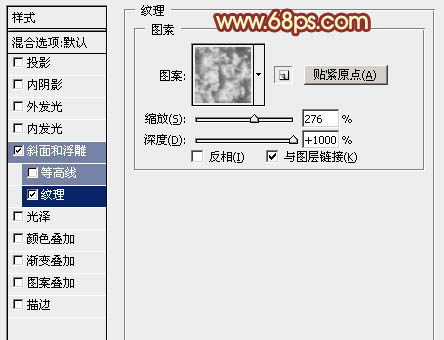
<圖6>
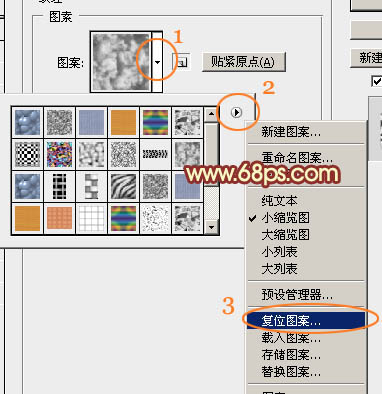
<圖7>
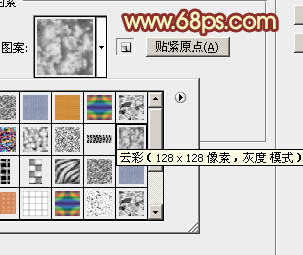
<圖8>
[page]
6、設置好圖層樣式後的效果如下圖,得到一些頹廢的文字紋理,這正是製作火焰不錯的底紋。

<圖9>
7、按Ctrl + J 把當前圖層複製一層,不透明度改為:50%,效果如下圖。

<圖10>
8、把原文字圖層複製一層,按Ctrl + Shift + ] 置頂,如下圖。
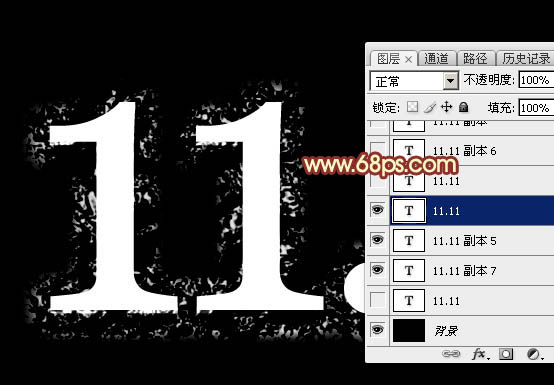
<圖11>
9、選擇菜單:圖層 > 圖層樣式 > 內陰影,然後再設置:內發光、斜麵和浮雕、光澤、顏色疊加,圖案疊加,過程如圖12 - 17,效果如圖18。這一步給文字中間位置增加顏色和紋理。
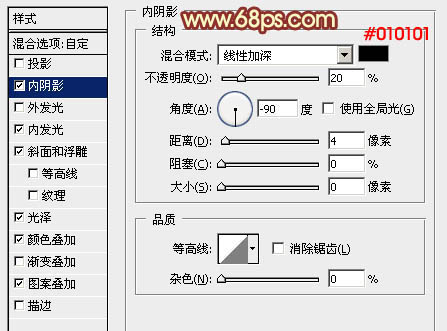
<圖12>
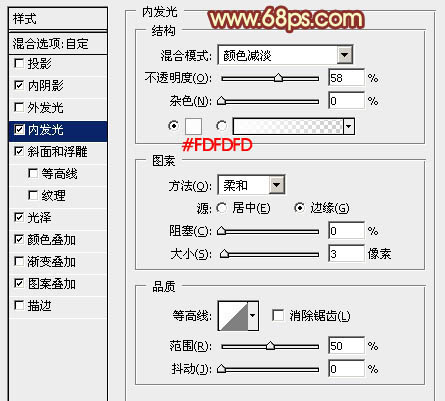
<圖13>
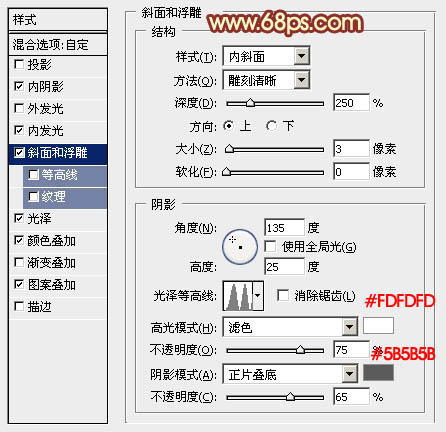
<圖14>
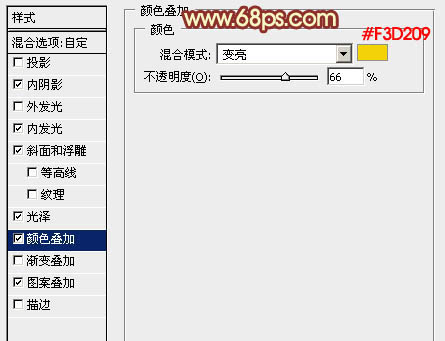
<圖15>
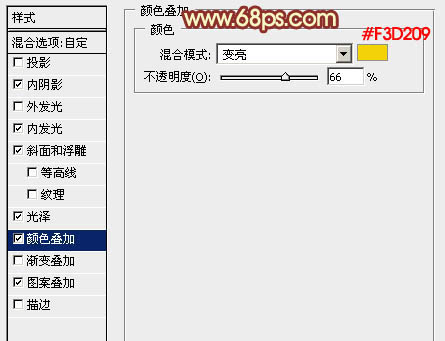
<圖16>

<圖17>

<圖18>
10、把原文字圖層複製一層,按Ctrl + Shift + ] 置頂,如下圖。
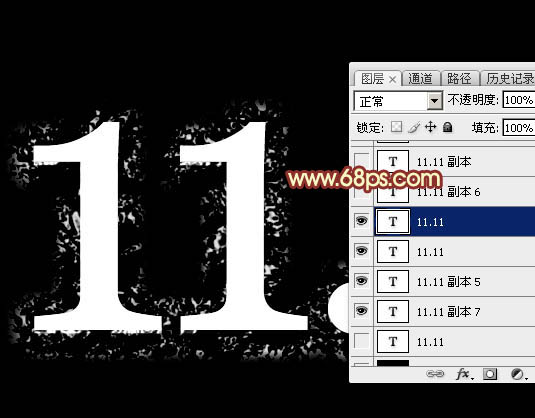
<圖19>
[page]
11、同上的方法設置圖層樣式,這裏需要設置:內陰影、斜麵和浮雕、顏色疊加、漸變疊加,描邊,過程如圖20 - 26,確定後把填充改為:0%,效果如圖27。這一步給文字增加一些浮雕及顏色。

<圖20>

<圖21>
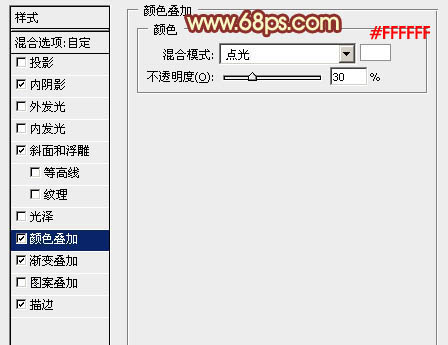
<圖22>
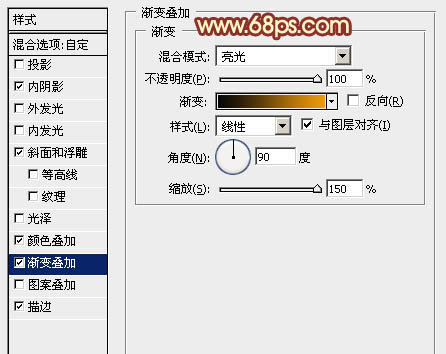
<圖23>
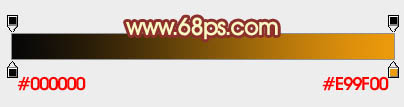
<圖24>
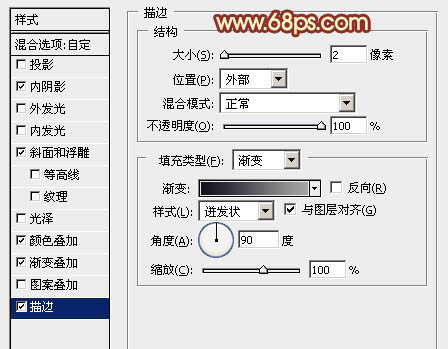
<圖25>
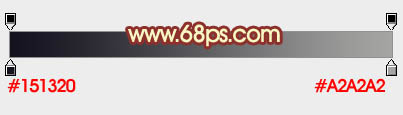
<圖26>

<圖27>
12、把原文字圖層複製一層,按Ctrl + Shift + ] 置頂,如下圖。
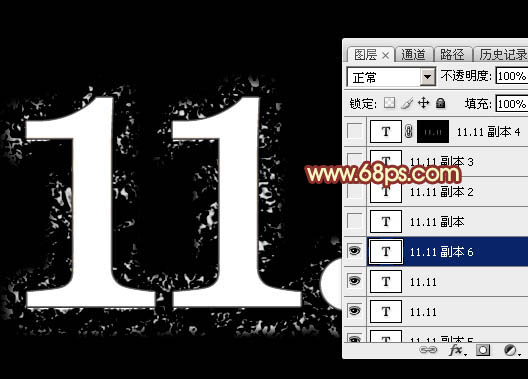
<圖28>
13、再來設置圖層樣式,選擇:投影、外發光、斜麵和浮雕,紋理,過程如圖29 - 32,確定後把填充改為:0%,效果如圖33。這一步給文字渲染火焰。
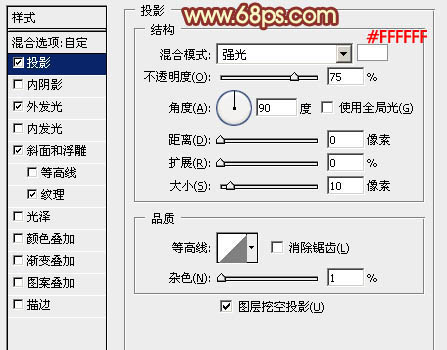
<圖29>
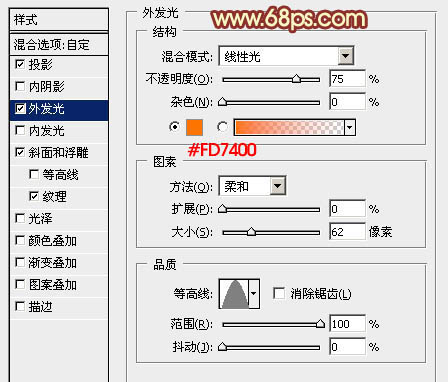
<圖30>
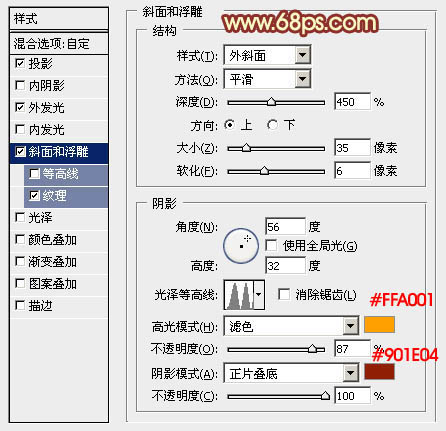
<圖31>
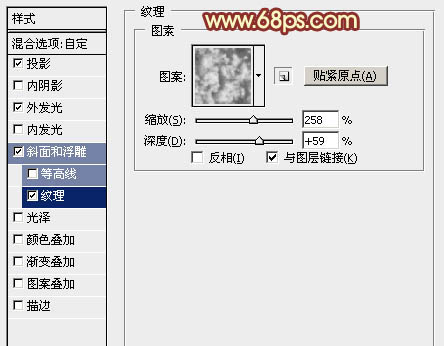
<圖32>

<圖33>
14、看一下現在的效果,火焰表現的還不錯,如果有些不滿意的可以修改一下這幾個文字圖層的圖層樣式。

<圖34>
15、把原文字圖層複製一層,按Ctrl + Shift + ] 置頂,如下圖。

<圖35>
[page]
16、給當前文字設置圖層樣式:斜麵和浮雕,等高線,參數設置如圖36,37,確定後把填充改為:0%,效果如圖38。
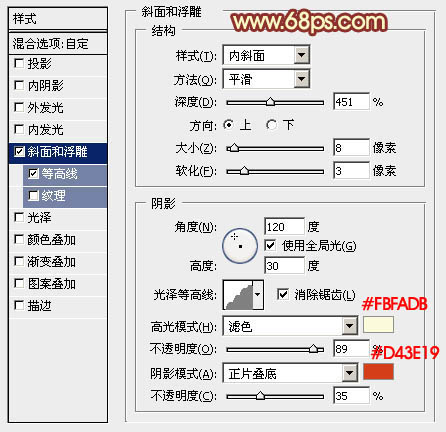
<圖36>
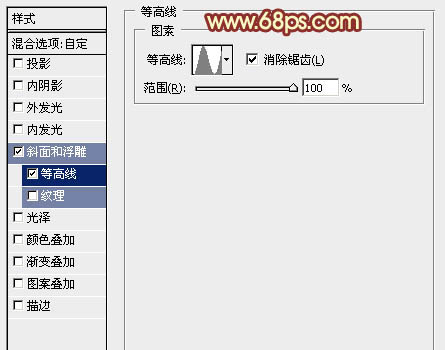
<圖37>

<圖38>
17、按Ctrl + J 把當前文字圖層複製一層,修改一下斜麵和浮雕的數字,確定後把填充改為:0%,效果如圖40。
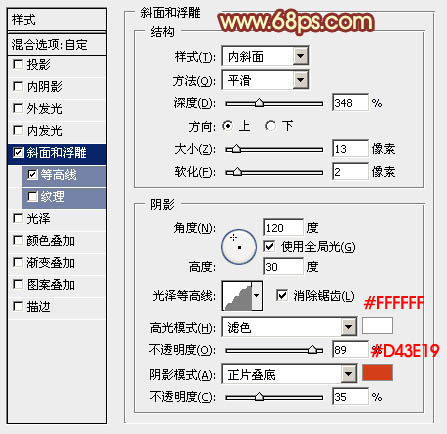
<圖39>

<圖40>
18、按Ctrl + J 把當前文字圖層複製一層,修改一下斜麵和浮雕的數字,確定後把填充改為:0%,不透明度改為:50%,效果如圖42。
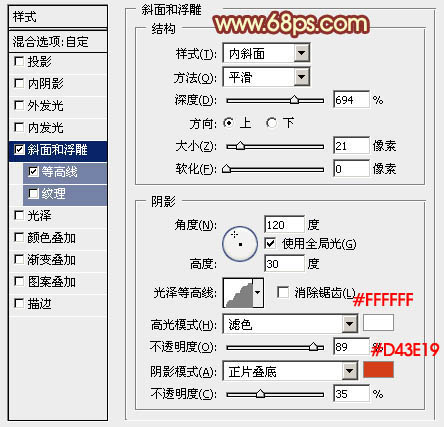
<圖41>

<圖42>
最後調整一下細節,基本就全部完成了,大家還可以根據自己的喜好添加一些其他設計元素。
完成後效果:



Photoshop文字特效教程 利用圖層樣式製作超酷的火焰字